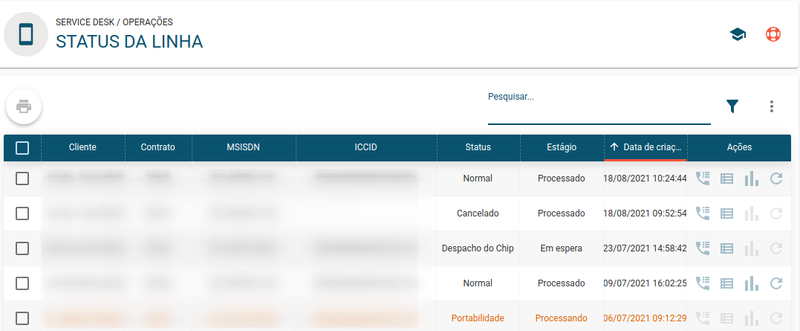Mudanças entre as edições de "Status da Linha"
(Sem diferença)
|
Edição atual tal como às 16h21min de 27 de agosto de 2021
Rotina
Service Desk / Operações / Dashboard - MVNO > Status da Linha
Listar e consultar todas as linhas MVNO.
Principais conceitos
- MVNO: Mobile Virtual Network Operator, operadora de telefonia móvel com rede virtual.
Visão Geral
A seguir serão apresentados os principais ícones de ação que você utilizará nesta rotina.
Resumo da Rotina ![]() : Aqui você vê informações sobre as principais funções da rotina.
: Aqui você vê informações sobre as principais funções da rotina.
Ajuda da Rotina ![]() : Ao clicar no ícone, você é direcionado à pagina da Wiki com o conteúdo sobre a rotina.
: Ao clicar no ícone, você é direcionado à pagina da Wiki com o conteúdo sobre a rotina.
Filtro Avançado ![]() : Utilize filtros para buscar itens da rotina.
: Utilize filtros para buscar itens da rotina.
Pesquisar: Faça uma pesquisa livre por palavras e itens da rotina.
Como Atualizar informações cadastrais
1.Clique no ícone "Atualizar informações cadastrais"![]() , na linha do cliente desejado.
, na linha do cliente desejado.
2. Em "Você realmente deseja realizar a atualização das informações cadastrais das linhas deste contrato?" Clique em CONFIRMAR e os dados serão atualizados.
Como realizar a consulta de consumo
1.Clique no ícone "Consultar consumo" ![]() , na linha do cliente desejado.
, na linha do cliente desejado.
2. Na tala, constará o nome do serviço e a quantidade disponível.
3. Para sair, clique em FECHAR.
Obs: Só é possível realizar esta consulta, em linhas que estejam ativas e que o estágio seja "processado".
Como realizar a consulta do log de integração
1.Clique no ícone "Consultar log de integração" ![]() , na linha do cliente desejado.
, na linha do cliente desejado.
2. No modal, possibilita o acesso aos logs das chamadas realizadas pelo V-DI nas Integradoras homologadas. Ao clicar em "Visualizar Dados" {...}, é possível verificar os dados da requisição retornados pela Integradora.
3. Para copiar os dados, clique em "COPIAR PARA A ÁREA DE TRANSFERÊNCIA".
Como realizar a consultar do log de status
1.Clique no ícone "Consultar log de status" ![]() , na linha do cliente desejado.
, na linha do cliente desejado.
2. No modal, possibilita o acesso aos logs de status com a data de criação, Hash, Msisdn, Iccid, Status e Estágio.
3. Para sair, clique em FECHAR.
1. Selecione o (os) cadastro (s) que você deseja imprimir/exportar. Para selecionar toda a listagem, clique na caixa superior de seleção.
2. Clique no botão "Imprimir/Exportar" ![]() .
.
3. Selecione o formato em que você deseja imprimir/exportar os dados: "IMPRIMIR", ".PDF" ou ".CSV".
4. O arquivo escolhido será impresso ou exportado, conforme sua preferência.
Rotinas relacionadas
Service Desk / Operações / Dashboard - MVNO